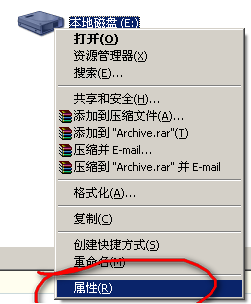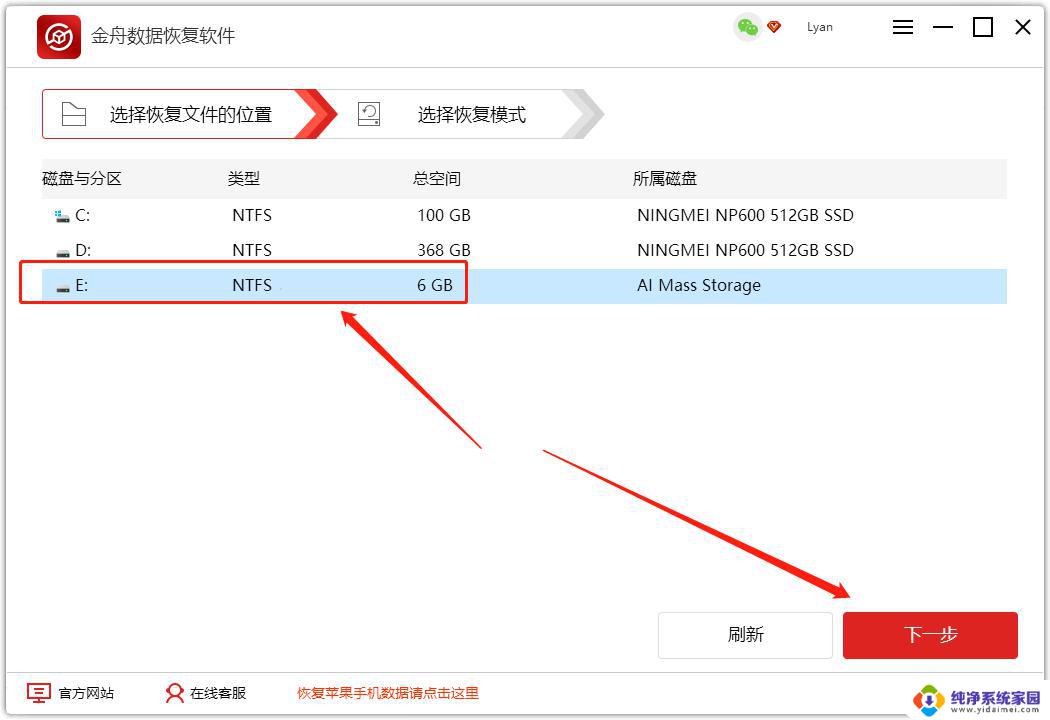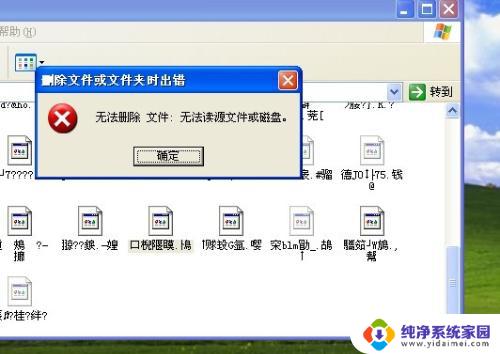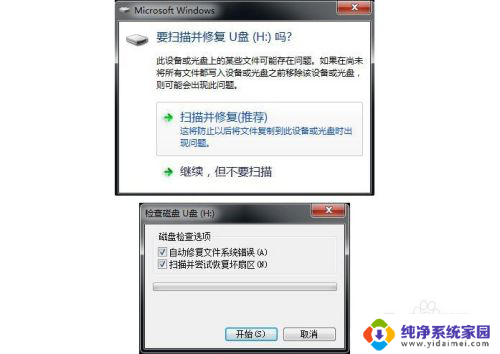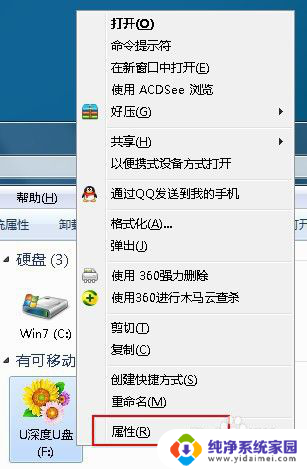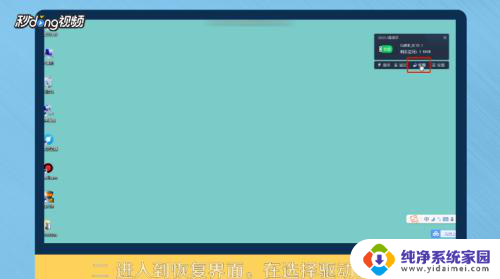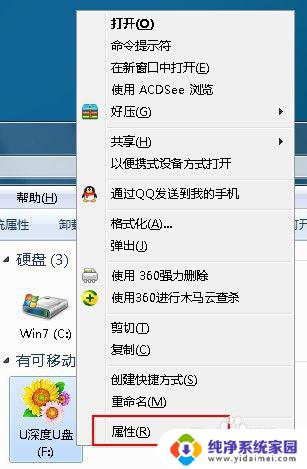系统u盘怎么删除文件 U盘上的文件怎么删除
更新时间:2024-01-12 15:40:59作者:jiang
U盘是我们日常生活中常用的便携式存储设备,用于存放重要的文件和数据,随着时间的推移,我们可能会发现U盘中的文件越来越多,其中一些可能已经过时或不再需要。了解如何删除U盘上的文件变得尤为重要。删除U盘上的文件可以为我们释放宝贵的存储空间,同时也可以保护个人隐私和重要信息的安全。接下来我们将详细介绍如何有效地删除U盘上的文件。
方法如下:
1.把要删除文件的U盘放入到电脑,然后点击左下角了。

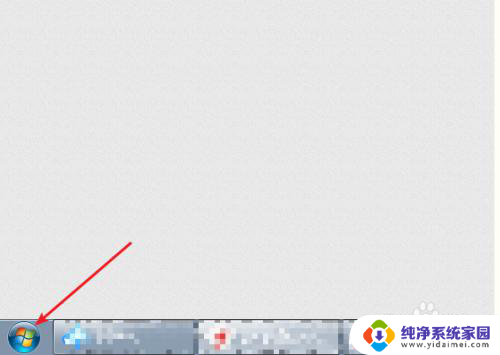
2.点击计算机,点击U盘。
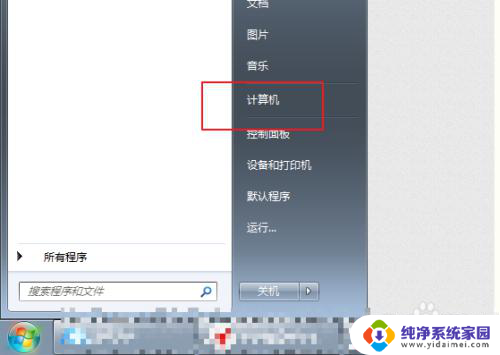

3.选要删除的文件,按右键点击删除即可。
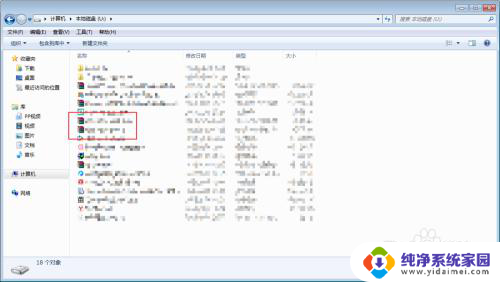
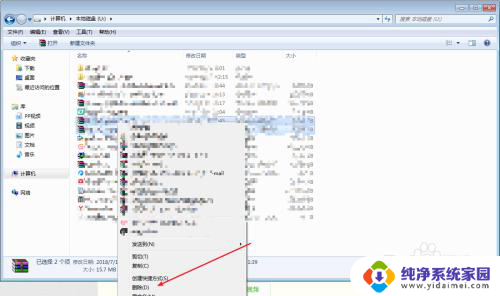
4.如果整个U盘的文件东西没法删除,点击U盘。然后选择格式化。
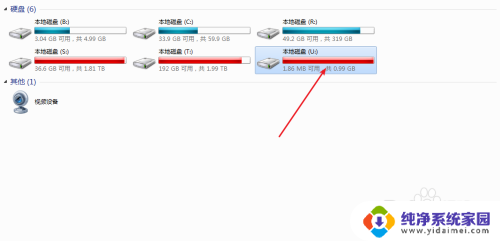
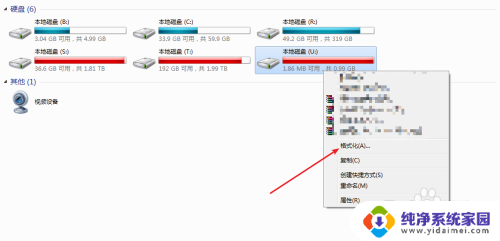
5.然后点击开始,之后。那么整个U盘这里的文件都会被删了的。
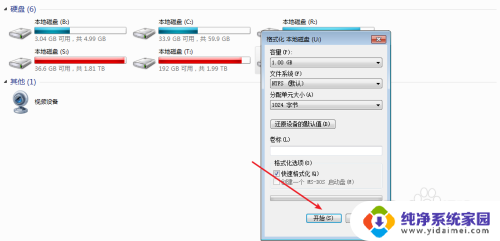
以上是关于如何删除系统U盘文件的全部内容,如果您遇到这种情况,不妨根据小编提供的方法来解决,希望这对大家有所帮助。